网上有关“win7打开浏览器internetexplorer无法打开站点的解决方法”话题很是火热,小编也是针对win7打开浏览器internetexplorer无法打开站点的解决方法寻找了一些与之相关的一些信息进行分析,如果能碰巧解决你现在面临的问题,希望能够帮助到您。
最近有很多使用win764位旗舰版的用户在打开ie浏览器访问网站的时候弹出了“InternetExplorer无法打开Internet站点about:blank。已终止操作”的提示,这是怎么回事呢?下面由小编给大家介绍一下win7打开浏览器internetexplorer无法打开站点的解决方法。
解决方法1:
1、首先打开IE浏览器,点击菜单栏的“工具”或者是齿轮图标打开菜单,选择“Internet选项”;
2、在“Internet选项”中,点击切换到“高级”选项卡,点击进入后,点击右下角的“重置”,点击确认后,重启IE浏览器。
解决方法2:
1、打开IE浏览器,点击菜单栏的“工具”或者是齿轮图标打开菜单,选择“Internet选项”;
2、在“常规”选项卡点击“删除文件”,勾选“删除所有脱机内容”,点击确定。
3、之后切换“高级”选项卡,找到“禁用脚本调试”选项,勾选后确定,重启IE浏览器。
解决方法3:
1、因此打开IE浏览器,打开菜单栏的“工具”,选择“Internet选项”;
2、点击切换到“程序”选项卡,打开“管理加载项”;
3、把发行者为“未验证”、类型为“浏览器帮助程序对象”和文件扩展名为“.dll”的加载项全部进行“禁用”,操作完,点击确定,重启浏览器。
解决方法4:
病毒及未知的篡改甚至IE本身的Bug导致的某些组件损坏,也会造成这个情况的发生,因此可以用类似360系列软件的软件,进行“清理插件”、“查杀木马”操作,操作完成后重启电脑。这里有点需要注意:最好把这类软件升到最新版本,病毒库升级到最新。
以上也就是win7打开浏览器internetexplorer无法打开站点的解决方法的全部内容了,如果上面4个方法都不能解决问题,可以尝试对浏览器升级,尤其是IE8以下的浏览器。
关于“win7打开浏览器internetexplorer无法打开站点的解决方法”这个话题的介绍,今天小编就给大家分享完了,如果对你有所帮助请保持对本站的关注!
本文来自作者[韶华倾负]投稿,不代表博羽号立场,如若转载,请注明出处:https://sz-boyu.cn/sz/1044.html

评论列表(4条)
我是博羽号的签约作者“韶华倾负”!
希望本篇文章《win7打开浏览器internetexplorer无法打开站点的解决方法》能对你有所帮助!
本站[博羽号]内容主要涵盖:生活百科,小常识,生活小窍门,知识分享
本文概览:网上有关“win7打开浏览器internetexplorer无法打开站点的解决方法”话题很是火热,小编也是针对win7打开浏览器internetexplorer无法打开站点的解...